मेरा क्रोमकास्ट क्यों क्रैश होता रहता है?
एक क्रोमकास्ट जो बेतरतीब ढंग से डिस्कनेक्ट, पुनरारंभ या क्रैश हो जाता है, यदि आप सुनिश्चित नहीं हैं कि यह क्या हो रहा है, तो इसका निदान करना मुश्किल हो सकता है। उन लक्षणों के पीछे क्या कारण हो सकते हैं, यह जानने के लिए और इसे ठीक करने के लिए चरणों के माध्यम से चलने के लिए इस मार्गदर्शिका का पालन करें।
Chromecast क्यों डिस्कनेक्ट होता रहता है
दुर्भाग्य से, सभी क्रैश और रिबूट के पीछे एक भी कारण नहीं है, इसलिए एक-जवाब-फिट-सभी समाधान नहीं है।
आपकी विशिष्ट परिस्थिति के आधार पर, समस्या उस डिवाइस से संबंधित हो सकती है जिसका उपयोग आप कास्टिंग करने के लिए कर रहे हैं (जैसे आपका फ़ोन या कंप्यूटर), वह ऐप जो स्ट्रीम को ट्रिगर कर रहा है, वह नेटवर्क जिस पर आप डिवाइस का उपयोग कर रहे हैं, या Chromecast अपने आप।
यह गाइड संबोधित नहीं करता सब क्रोमकास्ट से संबंधित समस्याएं, केवल वे समस्याएं जो इसे क्रैश, डिस्कनेक्ट या पुनरारंभ करने का कारण बनती हैं। उदाहरण के लिए, हमारा देखें क्रोमकास्ट समर्थित नहीं है? यदि क्रोम 'स्रोत समर्थित नहीं है' त्रुटि प्रदर्शित करता है, तो मार्गदर्शन करें, या इन समाधानों के माध्यम से चलें यदि Google होम आपका Chromecast नहीं ढूंढ सकता.
मैं क्रैश होने वाले Chromecast को कैसे ठीक करूं?
इतने सारे संभावित कारणों के साथ, इस गाइड को नेविगेट करने का सबसे अच्छा तरीका है कि आप इन युक्तियों में से प्रत्येक के माध्यम से एक-एक करके चलें, प्रत्येक चरण के बाद जांच कर देखें कि क्या आपको समाधान मिल गया है।
-
अपने Chromecast और उस डिवाइस को रीबूट करें जिसका उपयोग आप कास्टिंग करने के लिए कर रहे हैं। लगभग किसी भी तकनीक से संबंधित समस्या निवारण प्रक्रिया में पहला कदम समस्या में शामिल डिवाइस को पुनरारंभ करना है-यह अक्सर अस्पष्टीकृत मुद्दों के लिए ठीक होता है।
Chromecast को पुन: प्रारंभ करने का एक आसान तरीका इसे किसी पावर स्रोत से निकालना है। पावर केबल को टीवी या दीवार से जहां कहीं भी प्लग इन किया गया है, वहां से डिस्कनेक्ट करें। और फिर इसे फिर से संलग्न करें और यह सत्यापित करने से पहले कि क्या यह ठीक था, क्रोमकास्ट के पूरी तरह से वापस चालू होने की प्रतीक्षा करें।
कंप्यूटर को पुनरारंभ करना उचित तरीके से किया जाना चाहिए: ऑपरेटिंग सिस्टम के भीतर से ही। पावर बटन को दबाए रखने के बाद फोन शटडाउन का विकल्प प्रदान करते हैं।
रीबूट हो रहा है से अलग है रीसेट. हम इन चरणों में बाद में आपके डिवाइस को रीसेट करने पर विचार करेंगे, लेकिन अभी सीधे वहां न जाएं।
-
यदि आपका क्रोमकास्ट टीवी द्वारा ही संचालित किया जा रहा है, तो इसे उस यूएसबी पोर्ट से अनप्लग करें और इसे दीवार में प्लग किए गए पावर एडाप्टर से संलग्न करें। यह लगभग हमेशा गारंटी देगा कि इसे पर्याप्त शक्ति दी जा रही है।
यदि यह काम नहीं करता है, और आपके पास एक अतिरिक्त माइक्रो-यूएसबी पावर केबल है जिसे आप जानते हैं कि यह अच्छा है, तो उसे भी एक शॉट दें। जब आप केबलों का प्रबंधन कर रहे हों, तो इस बात पर ध्यान दें कि एचडीएमआई केबल का उपयोग कैसे किया जा रहा है - अगर इसमें स्प्लिटर या एडॉप्टर शामिल है, तो इसे कुछ समय के लिए हटा दें कि क्या यह दोष है। यहां विचार यह है कि सब कुछ यथासंभव सफाई से, कम से कम एडेप्टर के साथ और केवल काम करने वाले केबलों के साथ जोड़ा जाए।
-
अपने ऐप्स को अपडेट करें, विशेष रूप से उन्हें जिनका उपयोग आप तब कर रहे हैं जब आप Chromecast समस्या का सामना कर रहे हों। यदि आप कंप्यूटर पर हैं, तो यह क्रोम हो सकता है, आपके फ़ोन पर YouTube आदि। इसके अलावा, सुनिश्चित करें कि होम ऐप का नवीनतम संस्करण अगर आप फोन या टैबलेट पर हैं।
Chromecast के साथ संचार करने में समस्या का समाधान करने के लिए एप्लिकेशन या ब्राउज़र को अपडेट की आवश्यकता हो सकती है।
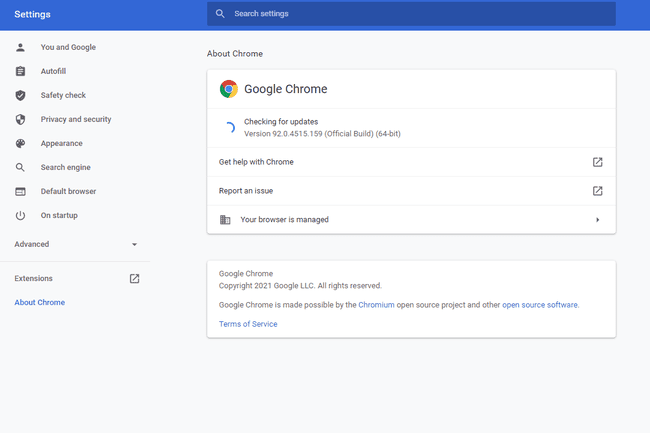
Google Chrome अपडेट के लिए जाँच कर रहा है। -
यदि संभव हो तो राउटर और क्रोमकास्ट को एक साथ पास ले जाएं। व्यवधान और कमजोर सिग्नल शक्ति के कारण Chromecast पर स्ट्रीम अचानक बंद हो सकती हैं।
यदि यह संभव नहीं है, तो Google आपको राउटर से क्रोमकास्ट तक एक भौतिक कॉर्ड चलाने के लिए क्रोमकास्ट के लिए ईथरनेट एडेप्टर बेचता है, जिससे खराब वाई-फाई सिग्नल की समस्या समाप्त हो जाती है।
एक एचडीएमआई एक्सटेंडर क्रोमकास्ट को आपके टीवी के पीछे से दूर ले जाने में भी मददगार हो सकता है, जिससे वाई-फाई को पकड़ना आसान हो जाता है।
क्रोमकास्ट का अनुकूलन कैसे करेंयदि आप देखते हैं कि क्रोमकास्ट के डिस्कनेक्ट होने से ठीक पहले बफरिंग समस्याएँ हैं, या यदि पॉज़/स्टॉप बटन काम नहीं करता है, तो कमजोर सिग्नल शक्ति की संभावना है कि क्या चल रहा है। कुछ उपयोगकर्ताओं ने भी इस तरह की समस्याओं की सूचना दी है जब नेटवर्क पर वाई-फाई एक्सटेंडर का उपयोग किया जा रहा है; एक जाल नेटवर्क सेटअप एक बेहतर विकल्प हो सकता है.
अपने राउटर को रीबूट करें. फिर, कुछ मामलों में यह संभव नहीं है, जैसे कि यदि आपके पास राउटर तक भौतिक पहुंच नहीं है। लेकिन अगर आप सक्षम हैं, तो एक साधारण पुनरारंभ करना क्रोमकास्ट के अजीब अभिनय के लिए ठीक हो सकता है।
-
बैंडविड्थ से संबंधित समस्याओं के लिए जाँच करें। बड़े नेटवर्क, जैसे स्कूल या व्यवसाय में, या यहां तक कि बहुत सारे उपकरणों के साथ भीड़भाड़ वाले घरेलू नेटवर्क, सीमित बैंडविड्थ से पीड़ित हो सकते हैं। यह, बदले में, Chromecast के लिए इंटरनेट के साथ संचार करना अधिक कठिन बना देता है, जिससे यह बेतरतीब ढंग से डिस्कनेक्ट हो जाता है।
यहाँ कुछ चीजें हैं जो आप कर सकते हैं यदि यह समस्या है:
- अन्य नेटवर्क-भारी गतिविधियां करना बंद करें जैसे अन्य उपकरणों से स्ट्रीमिंग, ऑनलाइन गेम खेलना, फाइल डाउनलोड/अपलोड करना आदि।
- राउटर की क्यूओएस सेटिंग्स से क्रोमकास्ट को प्राथमिकता दें।
- अपने ISP के माध्यम से बैंडविड्थ को अपग्रेड करें।
मेरा इंटरनेट इतना धीमा क्यों है? इसे ठीक करने के लिए मुझे क्या करना होगा? -
यदि आपका Chromecast बिना किसी चेतावनी के तुरंत डिस्कनेक्ट हो जाता है, या होम स्क्रीन पर वापस क्रैश हो जाता है, तो नेटवर्क पर कोई और व्यक्ति हो सकता है जिसने कास्ट को रोक दिया हो। ऐसा तब हो सकता है जब आप इसे स्कूल जैसे कई अन्य लोगों के साथ साझा किए गए नेटवर्क पर उपयोग कर रहे हों।
इसे रोकने में मदद करने का एक तरीका होम ऐप में विकल्प को अक्षम करना है जिसे कहा जाता है दूसरों को अपने कास्ट मीडिया को नियंत्रित करने दें, से पहचान और साझा करना समायोजन। जब यह सक्षम, जब आप Chromecast का उपयोग कर रहे होते हैं, तो नेटवर्क पर मौजूद सभी Android उपकरणों को सूचित कर दिया जाता है, और यह नियंत्रित कर सकते हैं कि इसमें क्या डाला जाए।
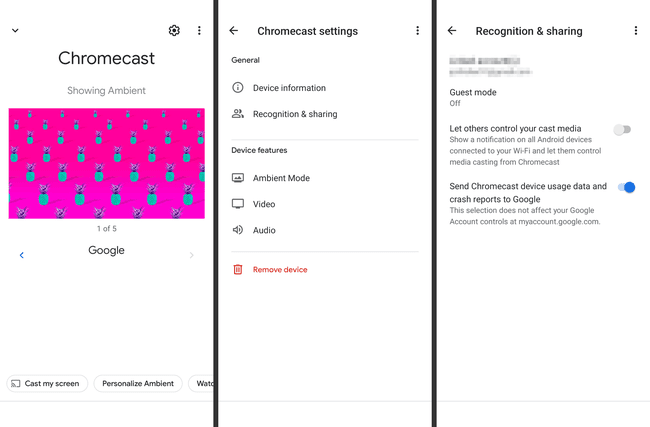
Android के लिए होम ऐप में Chromecast सेटिंग। पर और अधिक पढ़ें अपने Chromecast को निजी रखने के लिए आप क्या कर सकते हैं.
-
परेशान करने वाले ऐप को ऑप्टिमाइज़ करना बंद करने के लिए अपने फ़ोन की बैटरी उपयोग सेटिंग को एडजस्ट करें।
उदाहरण के लिए, यदि YouTube का उपयोग करते समय Chromecast डिस्कनेक्ट होता रहता है, तो अपने फ़ोन की बैटरी उपयोग सेटिंग में एप्लिकेशन ढूंढें और सक्षम करें अप्रतिबंधित या निगरानीरहित (या जो भी आपका फोन इसे कॉल करता है) विकल्प है, इसलिए विचाराधीन ऐप बिना किसी प्रतिबंध के पृष्ठभूमि में चलेगा।
यह कैसे काम करता है यह हर फोन के लिए अलग होता है, और यहां तक कि ऑपरेटिंग सिस्टम संस्करणों के बीच भी भिन्न होता है। बैटरी उपयोग टॉगल के लिए फ़ोन सेटिंग्स (ऐप सेटिंग्स नहीं) देखें, और जब तक आपको वह ऐप न मिल जाए, जिसमें समस्या है।
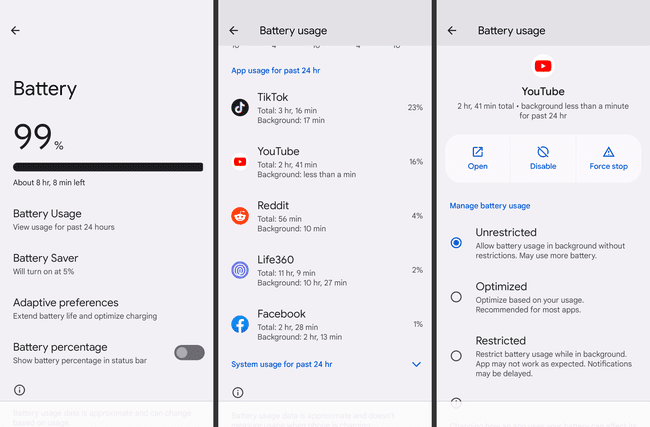
Android पर बैटरी उपयोग सेटिंग। क्रोमकास्ट रीसेट करें अपनी फ़ैक्टरी डिफ़ॉल्ट सेटिंग्स पर वापस। यह अपने सॉफ़्टवेयर को उसी स्थिति में पुनर्स्थापित करेगा जब इसे पहली बार बनाया गया था, और इसे भी होना चाहिए नवीनतम फर्मवेयर के लिए एक अपडेट ट्रिगर करें.
-
क्रोमकास्ट दें स्थिर आईपी पता. यह अधिकांश लोगों के लिए एक असंभव समाधान है, लेकिन कुछ उपयोगकर्ताओं ने क्रोमकास्ट को एक अपरिवर्तनीय आईपी पता निर्दिष्ट करने की सूचना दी है, जिससे इसे नेटवर्क से डिस्कनेक्ट होने से रोक दिया गया है।
ऐसा करने के लिए आपको राउटर में व्यवस्थापक के रूप में लॉग इन करें. एक बार जब आप अंदर हों, तो देखें डीएचसीपी या आईपी आरक्षण अनुभाग।
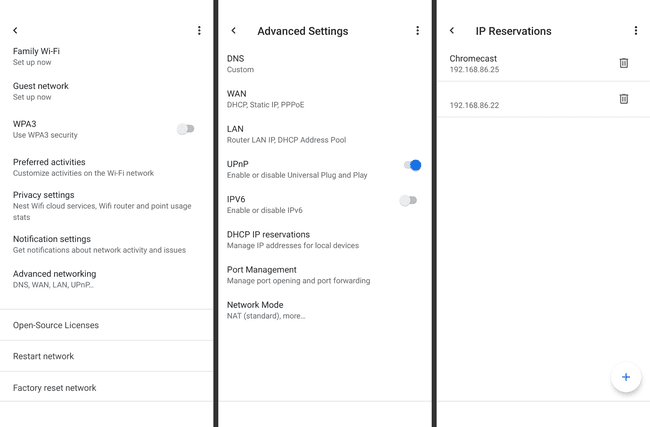
Google वाईफ़ाई आईपी आरक्षण सूची। जब आप आईपी सेटिंग्स में हों, तो एक देखें आईपीवी6 टॉगल करें, और इसे IPv4 पतों का उपयोग शुरू करने के लिए अक्षम करें। यदि इससे समस्या का समाधान नहीं होता है, तो बेझिझक सेटिंग को वापस सामान्य कर दें।
-
अपने मॉडेम और/या राउटर में लॉग इन करें और WMM पावर सेव को अक्षम करें। जब यह सक्षम होता है, तो यह Chromecast के स्लीप टाइमर को नियंत्रित करके बिजली बचाने में मदद करता है।
WMM-PS को अक्षम करना कुछ उपयोगकर्ताओं के लिए तुरंत मददगार साबित हुआ है।
-
नए क्रोमकास्ट में अपग्रेड करें। यदि आपके पास वास्तव में पुराना संस्करण है, तो हो सकता है कि यह ओवरहीटिंग की समस्या या किसी अन्य हार्डवेयर समस्या से पीड़ित हो, जिसे सॉफ़्टवेयर अपडेट के माध्यम से ठीक नहीं किया जा सकता है।
नया खरीदने से पहले, कुछ अन्य बुनियादी समस्या निवारण चरण हैं जिनसे आप यह पुष्टि करने का प्रयास कर सकते हैं कि क्या क्रोमकास्ट वास्तव में अपराधी है या यदि यह आपका नेटवर्क या टीवी है। उदाहरण के लिए, एचडीएमआई केबल को टीवी पर एक अलग पोर्ट में प्लग करें, एक अलग टीवी को पूरी तरह से आज़माएं, या अपने सेटअप के साथ इसका परीक्षण करने के लिए किसी और के काम करने वाले क्रोमकास्ट को उधार लें।
सामान्य प्रश्न
-
आप Chromecast अंतराल को कैसे ठीक करते हैं?
क्रोमकास्ट कई कारणों से पिछड़ सकता है। हालांकि, आप कुछ कदम उठा सकते हैं अपना Chromecast अनुकूलित करें और जितना हो सके अंतराल को कम करें. दुर्भाग्य से, आपके व्यक्ति के इंटरनेट कनेक्शन के आधार पर, अंतराल अपरिहार्य हो सकता है।
-
आप बिना आवाज़ वाले Chromecast को कैसे ठीक करते हैं?
ध्वनि कई कारणों से Chromecast से आउटपुट करने में विफल हो सकती है। दुर्भाग्य से, जाँच करने के लिए एक विशिष्ट चीज़ नहीं है। प्रयत्न मानक समस्या निवारण चरणों के माध्यम से चल रहा है यह देखने के लिए कि क्या आप अपने व्यक्तिगत मुद्दे की पहचान कर सकते हैं।
